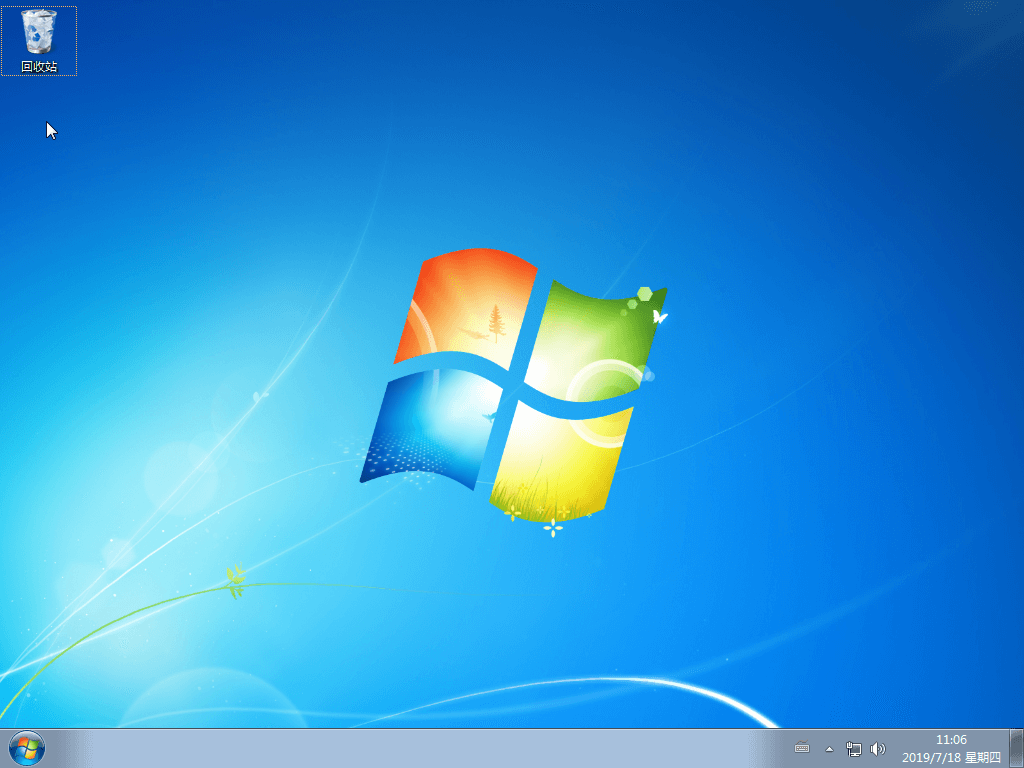如何給華碩X550筆記本離線重裝win7系統?近來有很多使用華碩筆記本電腦的用戶們私信給小編,詢問小編怎么在華碩筆記本上重裝win7系統。其實目前的重裝方式有很多,今天小編就以華碩X550筆記本為例,教大家怎么離線重裝win7系統,十分有趣,一起看看吧。

注意事項:
離線重裝系統前,一定要記得先制作好離線安裝包,并不是一開始就進行離線重裝的。
準備工作:
提前制作韓博士離線安裝包,詳細教程可見:如何制作韓博士離線安裝包。
華碩X550筆記本一臺
具體步驟:
1.打開電腦中已下載的離線安裝包,右鍵選擇后進行“裝載”,開始雙擊打開韓博士裝機大師進入離線重裝。
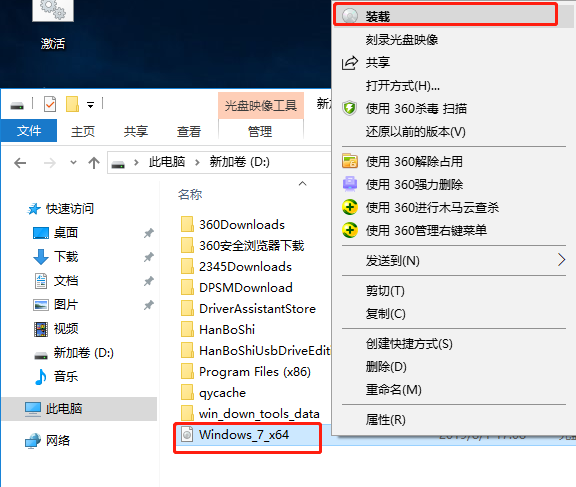
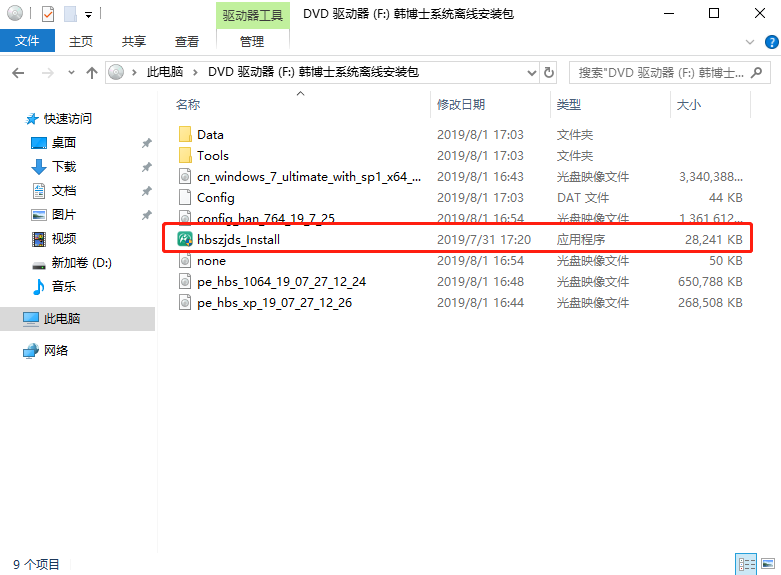
2.如果電腦本身為win7系統,又想繼續安裝win7系統,直接解壓下載好的離線安裝包并打開韓博士裝機大師。
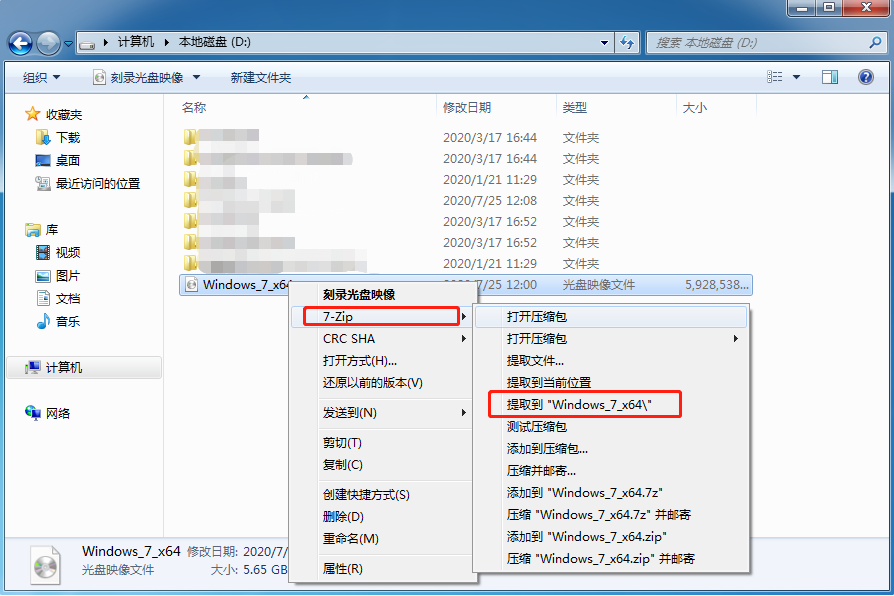
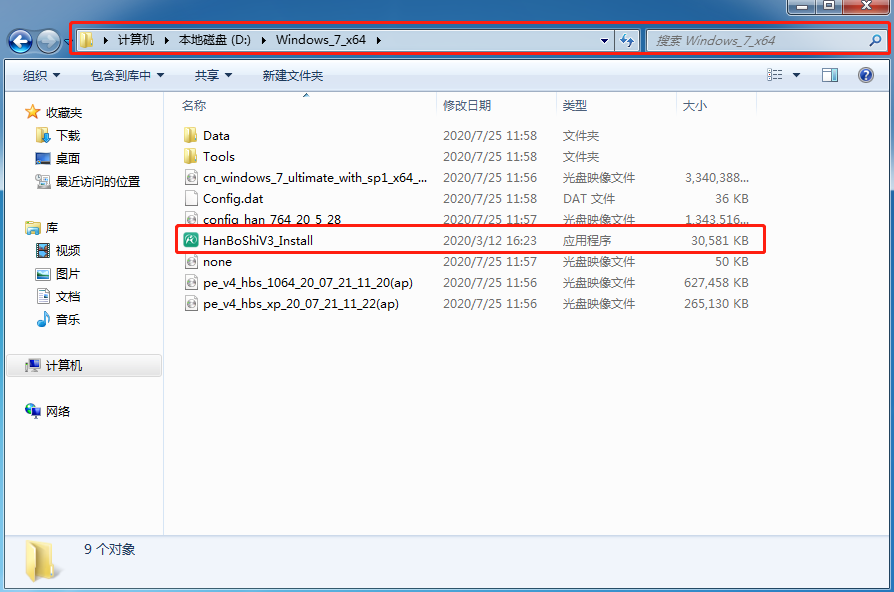
韓博士會自動檢測電腦配置信息,直接進入下一步操作,隨后勾選重要文件后開始備份安裝。
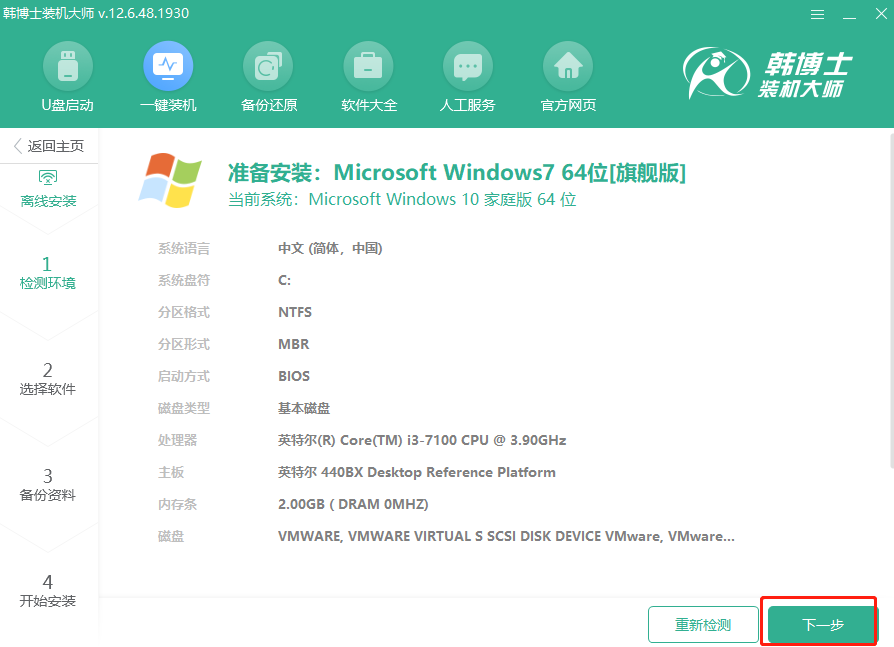
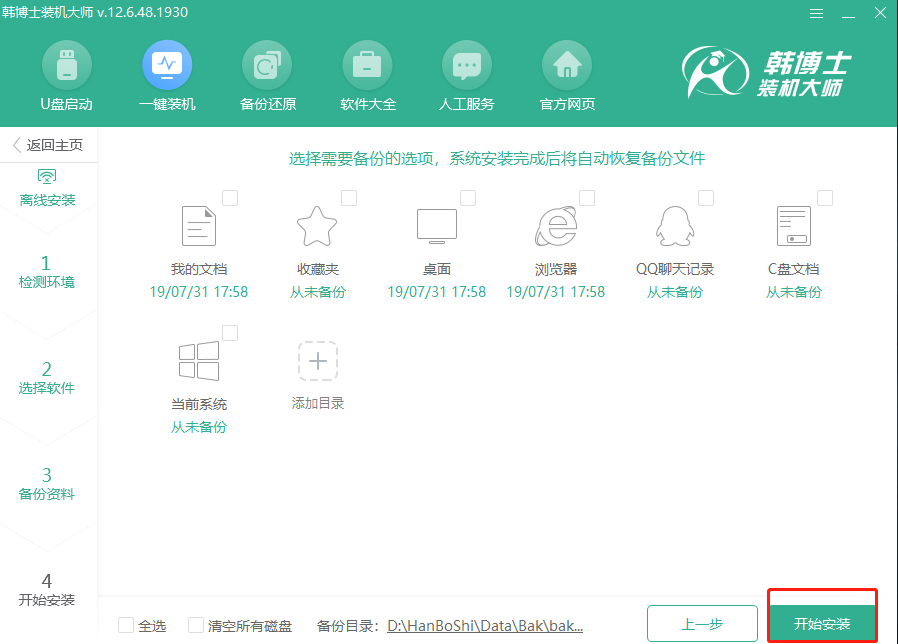 ?
?
3.韓博士會自動部署安裝環境,最后點擊“立即重啟”電腦,重啟后電腦會打開windows啟動管理器界面,直接選擇其中的PE模式回車進入。
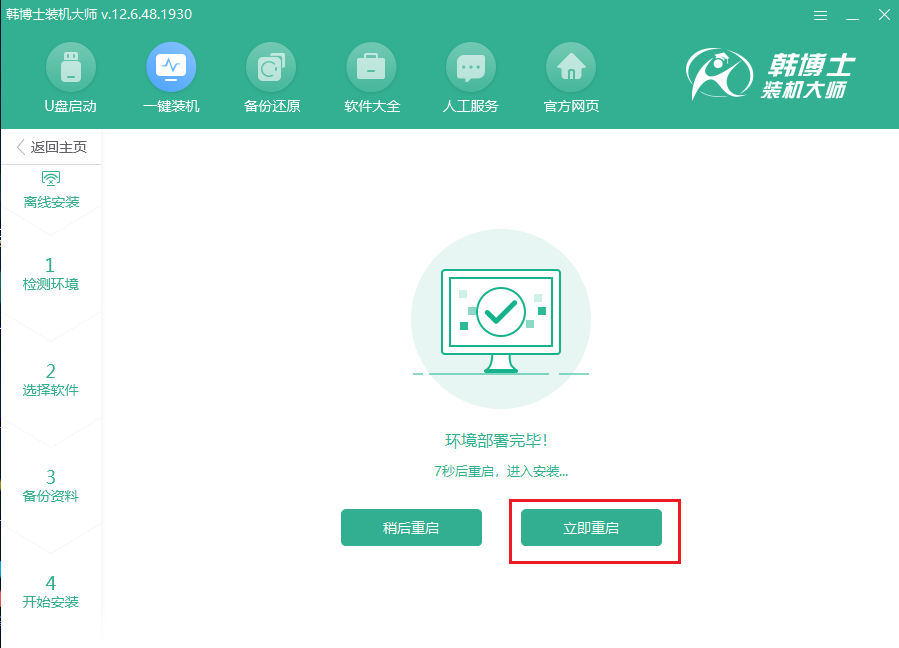
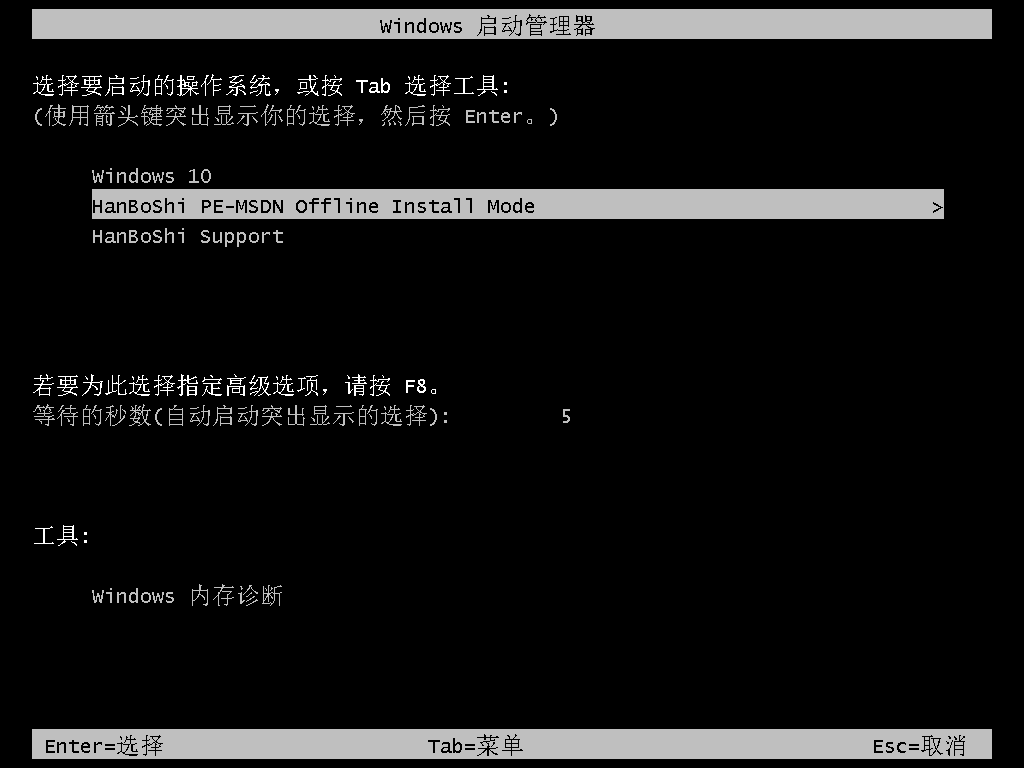
4.成功進入韓博士PE系統后,韓博士會彈出自動安裝win7系統界面,全程無需手動操作。
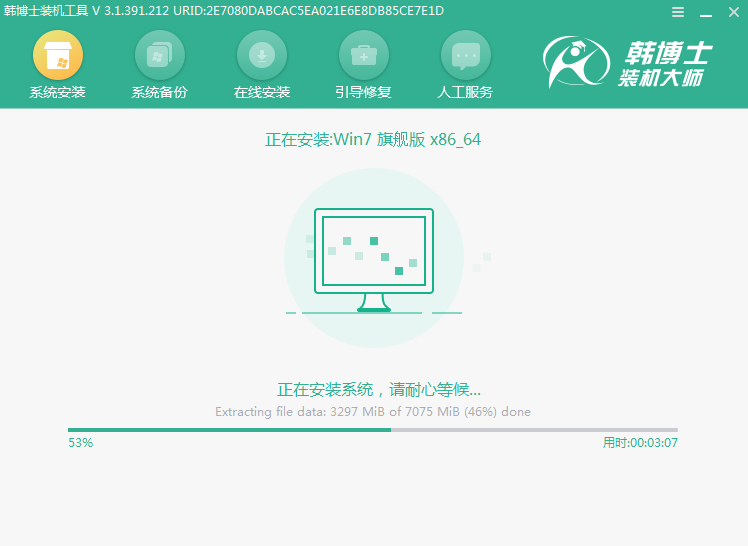
按照提示重啟電腦,經過多次重啟部署安裝后進入全新win7桌面,華碩X550筆記本電腦成功離線重裝win7系統。